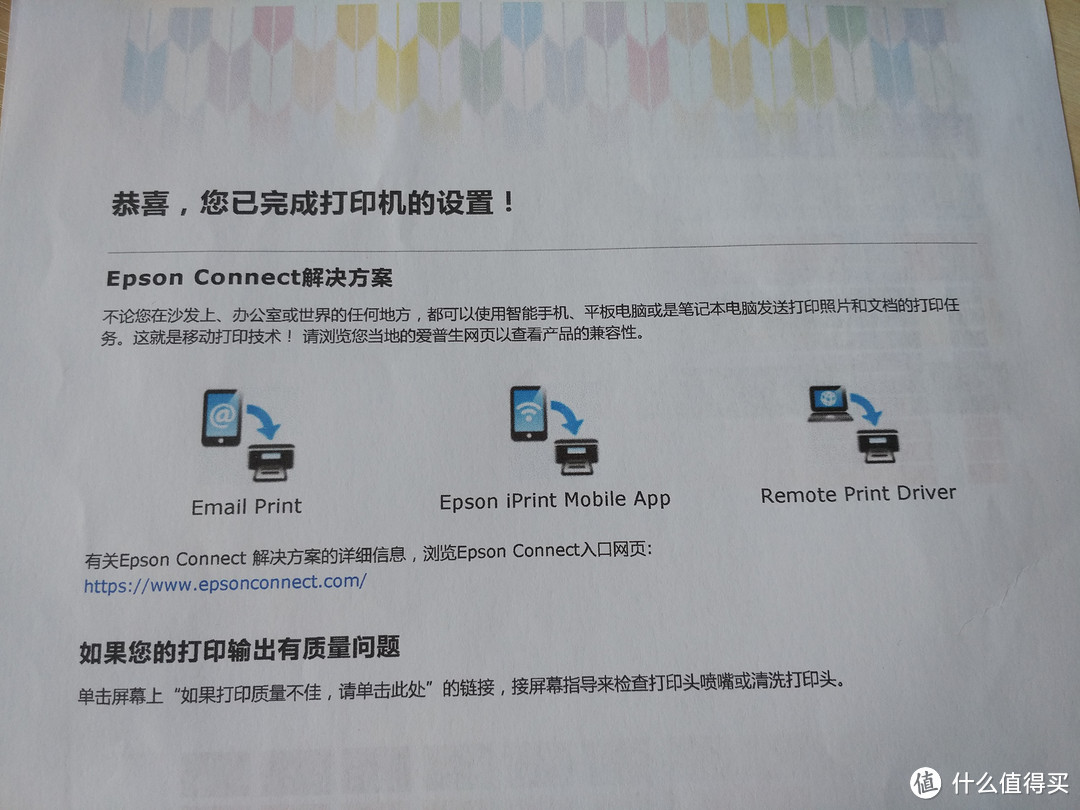惠普qq打印机使用说明(惠普打印机怎么使用说明)
惠普qq打印使用方法
惠普QQ物联正确打开方式
笔者了解到有不少用户购买惠普3638后依然不会使用它内置的一些打印功能,如怎样连接无线网络,进行无线网络打印,怎样使用无线直连打印功能,使用智能移动终端设备连接打印产品等,总而言之,在显示屏没有功能选项显示的情况下,怎样通过组合键去设置惠普3638的惠普QQ物联打印功能呢?
如何连接无线网络
首先我们需要把将全新标配惠普QQ物联打印功能的惠普3638,连接电源线并保持开机状态,将墨盒安装至产品中,在没有任何设置的情况下,通过USB连接线将惠普3638连接到电脑上。
突然感觉上面讲解的步骤都是在说废话...需要注意的是,要开启惠普QQ物联打印功能,需要将惠普3638连接到无线网络中,这时就要启用它的WiFi功能了。好,那么接下来在保持开机状态下,我们通过惠普3638的操作面板,进行连接无线网络的设置。首先先要按下位于操作面板上的无线按钮,开启惠普3638的WiFi功能,开启后WiFi后,旁边的蓝色指示灯会一直闪烁,并且在未连接无线网络的情况下,在惠普3638显示屏中WiFi标志旁会有感叹号。
如何将开启WiFi功能的惠普3638连接到无线网络环境中呢?
将惠普3638连接到电脑并且保持开机,打开它的WiFi功能,以上的所有步骤都准备好后,接下来需要用户使用安装盘进行惠普3638的驱动安装,若电脑没有光驱的用户,可点击进入链接,下载惠普3638的安装软件。用户也可以通过长按操作面板上的无线按钮和信息按钮,获得打印后的三种不同情况下的详细无线快速连接教程,正如上图所示。
无线打印功能
无线打印功能
无线连接成功过后,我们如何确认详细的信息呢?
长按信息键
获得的机器连接信息
通过详细的无线连接教程,想必此时用户的惠普3638也已经连接到自己所处的无线网络环境下了,这时,你可以长按操作面板上的信息键,打印一份详细的机器信息,如上图所示。
AirPrint打印功能
惠普3638连接到无线网络环境后,用户在电脑中根据上文机器连接信息图中的IP地址添加网络打印机,之后便可不用USB连接线,也可直接使用惠普3638打印,同时使用智能移动设备的用户,也可以通过在相同的无线网络下,使用AirPrint进行打印。
设置惠普QQ物联打印功能
设置惠普QQ物联打印功能
离我们能够使用惠普QQ物联打印功能仅一步之遥了,下面的操作是重中之重。
同时按下无线按钮和信息按钮
惠普打印机软件
进入Wed服务
选择打印信息页打印
要使用惠普QQ物联打印功能,需要使用手机QQ扫描二维码,但每一台配备惠普QQ物联的惠普3638二维码又各自不相同,怎样获得呢?用户可以在惠普3638连接到无线网络后,通过长时间按下操作面板上的无线按钮和信息按钮,获得打印后的惠普QQ物联二维码,亦或是还可以通过之前安装的惠普软件中的Web服务,进行打印页面信息操作,也可获得惠普QQ物联二维码。
惠普QQ物联二维码
惠普QQ物联常见问题
获得的惠普QQ物联二维码如上图所示,并且用户需要注意的是,每台QQ打印机拥有独立的打印二维码。必须使用安卓和iOS系统的移动设备也可以使用惠普QQ物联打印功能,且手机QQ的版本必须在V6.5及以上版本。最后使用惠普QQ物联打印功能打印的文件支持的格式类型如上图所示。
4添加惠普3638为QQ好友回顶部
添加惠普3638为QQ好友
在得到惠普QQ物联的二维码后,我们就可以使用手机QQ进行扫码并添加惠普3638成为好友啦。
打开手机QQ点击右上角的+号,在列表中选择扫一扫功能,扫描刚刚得到的二维码,扫描过程很快,之后需要用户确认绑定设备,点击确认绑定后,跳转后的界面显示设备绑定成功,并在底部有两个选项,分别为分享给好友以及进入设备。
我们可以通过将打印机授权给好友,让QQ好友也共享这台配备惠普QQ物联打印功能的惠普3638,点击授权给好友后,跳转的界面如上图所示,点击+号添加想分享的QQ好友即可。
现在我们可以使用惠普3638的惠普QQ物联打印功能了,在联系人中选择“我的设备”后就可看到惠普3638,点击进入设备后,可以看到有文件打印和照片打印两种不同的打印选项,并且还可以通过手机上的QQ好友惠普3638直接进行购买耗材操作。点击右上角的设置选项,进入后用户也可以根据自己的爱好设置一些相对应的选项,非常方便。QQ好友惠普3638的聊天界面和我们平日与现实中好友的聊天界面相同,只不过是没有聊天的输入栏,取而代之的是图片、拍摄和文件三个选项。
最后我们通过发送文件或照片来试试这全新的打印功能,笔者对QQ好友惠普3638发送了一个照片文件进行打印。

惠普qq打印机怎么连接使用
打印机 安装步骤。
点击开始菜单,选择设置,点击设备,打印机和扫描仪,选择添加打印机或扫描仪,会显示正在搜索打印机和扫描仪,点击我需要的打印机不在列表中,选择通过手动设置,添加本地打印机或网络打印机后下一步,选择使用现有的端口,点击下一步。 您可以先下载打印机的驱动,首先打开控制面板,然后双击控制面板中的打印机和传真图标,安装新打印机直接点左边的添加打印机,接着弹出添加打印机向导,系统将自动检测打印机类型。接下来详细介绍:
1、一般打印机的说明书上会有驱动的下载链接或者是直接上品牌官网找到下载中心,下载对应型号的驱动;
2、在打开开始菜单找到【设备和打印机】,或者从【控制面板】中找到,硬件和声音的相关选项找到;
3、点击页面中的【添加打印机】,接着会自动出现添加打印机向导,点击下一步,出现一个窗口询问是安装本地打印机还是网络打印机,默认是安装本地打印机。如果安装本地打印机直接点下一步,系统将自动检测打印机类型;
4、如果系统内有打印机的驱动,系统会自动安装,一般都是按照默认设置即可,最后选择您自己的打印机对应的厂家和型号,选中之后再点击下一步; 5、如果没有驱动,则需要我们提供驱动程序位置,点从磁盘安装,找到刚刚下载的驱动路径,点击开始安装;
6、一般新安装的打印机都会进行测试页的打印,测试页正常打印即可完成整个安装的过程;
惠普打印机怎么用。
以惠普无线打印机用手机无线打印的操作为例,方法如下:
演示设备:iPhone XR
设备:惠普5088
适用系统:13.1.2
1、在打印机主屏上点击“无线”,触摸“设置”。
2、点击无线设置,完成设置。
3、接着打开手机,确保手机跟打印机连接的是同一个WiFi。
4、打开要打印的文件,点击左下角图标。
5、选择打印,这时手机就可搜索连接到打印机了。
6、接着点击“打印”即可。
版权声明
本文内容均来源于互联网,版权归原作者所有。
如侵犯到您的权益,请及时通知我们,我们会及时处理。